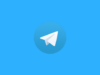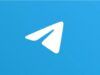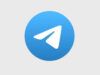Come disattivare Telegram
Vorresti disattivare definitivamente il tuo account Telegram ma non sai bene come procedere? Ti sei abbonato a Telegram Premium ma non sei riuscito a disattivare il rinnovo automatico della tua sottoscrizione poiché non hai trovato l’opzione giusta per farlo? Se la risposta ad almeno una di queste domande è affermativa, non preoccuparti: sei capitato nel posto giusto al momento giusto!
Con la guida di oggi, infatti, ti spiegherò come disattivare Telegram fornendoti tutte le indicazioni di cui hai bisogno. Oltre alla procedura dettagliata per eliminare definitivamente il tuo account e per disattivare il rinnovo automatico di Telegram Premium, troverai anche le indicazioni necessarie per disabilitare alcune funzionalità della celebre app di messaggistica, come quella per visualizzare le persone vicine o per limitare la frequenza dei messaggi nei gruppi Telegram.
Se è proprio quello che volevi sapere, non perdiamo altro tempo in chiacchiere e vediamo insieme come procedere. Mettiti comodo, ritagliati cinque minuti di tempo libero e dedicati alla lettura dei prossimi paragrafi. Ti assicuro che, seguendo attentamente le mie indicazioni e provando a metterle in pratica, riuscirai a disattivare Telegram senza riscontrare alcun tipo di problema. Buona lettura!
Indice
- Come disattivare account Telegram
- Come disattivare Telegram Web
- Come disattivare Telegram Premium
- Come disattivare Persone vicine Telegram
- Come disattivare conferma lettura Telegram
- Come disattivare contenuti sensibili Telegram
- Come disattivare modalità lenta Telegram
Come disattivare account Telegram
Se con disattivare Telegram intendi eliminare definitivamente il tuo account, devi sapere che la procedura per farlo è piuttosto semplice e puoi scegliere sia di programmarne la cancellazione che procedere manualmente. Trovi tutto spiegato nel dettaglio proprio qui sotto
Come disattivare Telegram su Android
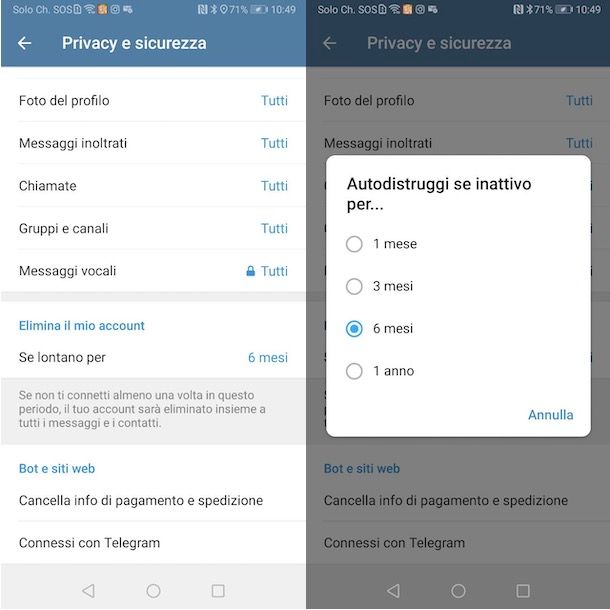
Per disattivare Telegram su Android è sufficiente accedere alle impostazioni dell’account da cancellare e impostarne l’eliminazione automatica.
Per procedere, avvia dunque l’app di Telegram, fai tap sul pulsante ☰, in alto a sinistra, e seleziona l’opzione Impostazioni dal menu apertosi. Nella nuova schermata visualizzata, premi sulla voce Privacy e sicurezza, individua la sezione Elimina il mio account e fai tap sull’opzione Se lontano per.
A questo punto, nella schermata Autodistruggi se inattivo per, apponi il segno di spunta accanto all’opzione di tuo interesse tra 1 mese, 3 mesi, 6 mesi e 1 anno. Così facendo il tuo account verrà automaticamente eliminato se non ti connetti a Telegram per il periodo di tempo selezionato.
Se, invece, preferisci cancellare immediatamente il tuo account, avvia il browser installato sul tuo dispositivo (es. Chrome) e collegati al sito ufficiale di Telegram. Inserisci, poi, il tuo numero di telefono nel campo apposito, fai tap sul pulsante Next e inserisci il codice di verifica che ti è stato inviato tramite chat nel campo Confirmation Code.
Premi, poi, sul pulsante Sign in, spiega il motivo per cui hai deciso di cancellare il tuo account Telegram nel campo Why are you leaving? e fai tap sul pulsante Delete my account. Per la procedura dettagliata, puoi dare un’occhiata alla mia guida su come eliminare account Telegram.
Infine, ti informo che non è disponibile alcuna opzione che consenta di disattivare momentaneamente il proprio account Telegram. In tal caso, tutto quello che puoi fare è silenziare le notifiche ed eventualmente disinstallare Telegram per il periodo durante il quale intendi non utilizzare il servizio.
Come disattivare Telegram su iPhone
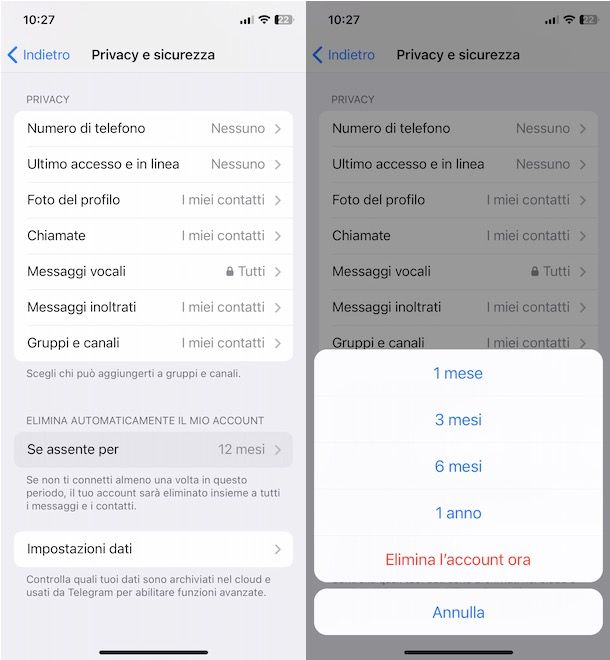
Anche per disattivare Telegram su iPhone (e iPad) puoi procedere direttamente dalle impostazioni del tuo account. In questo caso, hai la possibilità sia di programmare la cancellazione del tuo profilo che di eliminarlo immediatamente.
Dopo aver avviato l’app di Telegram per iOS/iPadOS, premi sulla voce Impostazioni collocata nel menu in basso e accedi alla sezione Privacy e sicurezza.
Nella nuova schermata visualizzata, fai tap sull’opzione Se assente per visibile in prossimità della voce Elimina automaticamente il mio account e, se intendi procedere alla cancellazione immediata, seleziona le opzioni Elimina l’account ora ed Elimina il mio account.
Se, invece, vuoi programmarne la cancellazione, scegli il periodo di tempo di tuo interesse tra 1 mese, 3 mesi, 6 mesi e 1 anno tenendo presente che l’account verrà eliminato esclusivamente se non accedi a Telegram durante questo periodo.
Come disattivare Telegram su computer
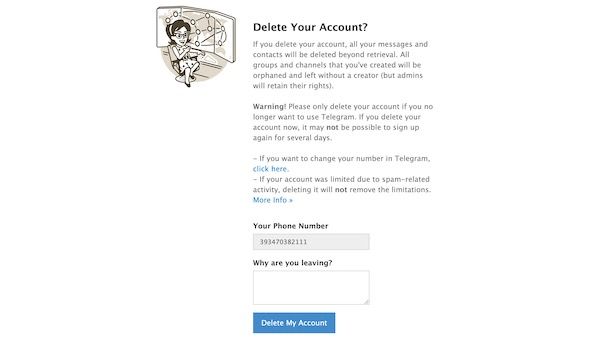
Per disattivare Telegram su computer, accedi alle Impostazioni del tuo account cliccando sul pulsante ☰, in alto a sinistra, o selezionando la voce Impostazioni collocata nel menu in basso.
Adesso, clicca sull’opzione Privacy e sicurezza, individua la sezione Elimina il mio account, premi sulla voce Se lontano per e seleziona l’opzione di tuo interesse tra 1 mese, 3 mesi, 6 mesi e 1 anno affinché il tuo account venga eliminato automaticamente se non accedi al servizio per il periodo di tempo indicato.
Se, invece, preferisci eliminare immediatamente il tuo account Telegram, collegati al sito ufficiale del servizio, inserisci il numero di telefono associato all’account da eliminare nel campo Your Phone Number e fai clic sul pulsante Next.
Fatto ciò, inserisci il codice che ti è stato inviato tramite chat su Telegram nel campo Confirmation Code e premi sul pulsante Sign In. Infine, indica il motivo per cui hai deciso di cancellarti da Telegram nel campo Why are you leaving? e clicca sul pulsante Delete my account, per eliminare immediatamente il tuo account.
Come disattivare Telegram Web
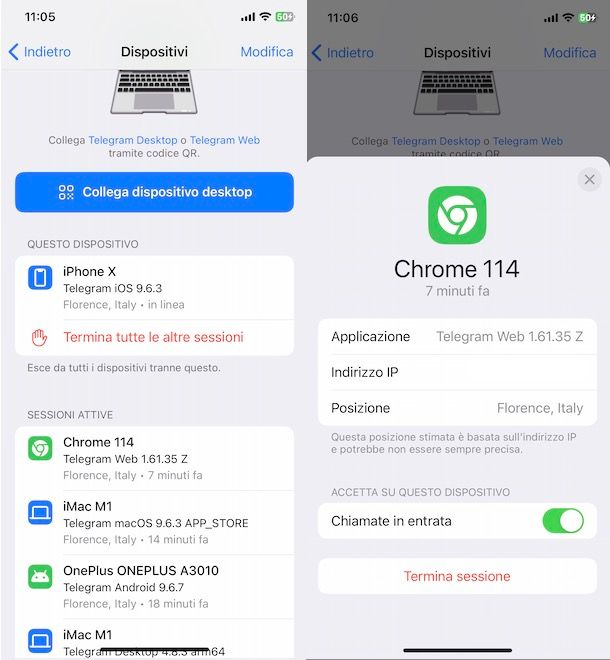
Come dici? Vorresti disattivare Telegram Web? In tal caso, puoi procedere direttamente dal computer dal quale hai effettuato l’accesso o utilizzare un altro dispositivo, effettuando la disconnessione da remoto.
Nel primo caso, collegati alla pagina principale di Telegram Web utilizzando lo stesso browser dal quale hai precedentemente usato il servizio e, se la sessione è ancora attiva, clicca sul pulsante ☰ e seleziona l’opzione Impostazioni dal menu apertosi.
Nella nuova schermata visualizzata, premi sull’icona dei tre puntini e seleziona l’opzione Esci per due volte consecutive in modo uscire da Telegram Web.
Se, invece, preferisci procedere da remoto utilizzando un altro dispositivo, avvia l’app di Telegram per smartphone e tablet, accedi alle Impostazioni del tuo account e seleziona l’opzione Dispositivi.
Adesso, nella sezione Sessioni attive, individua la sessione relativa a Telegram Web che vuoi disattivare, tenendo in considerazione che è identificata dal nome del browser utilizzato per accedere al servizio. Premi, quindi, sulla sessione in questione e seleziona l’opzione Termina sessione per due volte consecutive.
Se preferisci procedere da computer, fai clic sul pulsante ☰, in alto a sinistra, seleziona le opzioni Impostazioni e Privacy e sicurezza e accedi alla sezione Mostra tutte le sessioni. Clicca, poi, sulla sessione relativa a Telegram Web e premi sui pulsanti Termina sessione e Termina.
Se la procedura che ti ho appena indicato non è valida per la versione di Telegram che hai installato sul tuo computer, premi sulla voce Impostazioni, seleziona l’opzione Sessioni attive, fai clic sulla sessione da terminare e premi sulle voci Termina sessioni e OK.
Come disattivare Telegram Premium
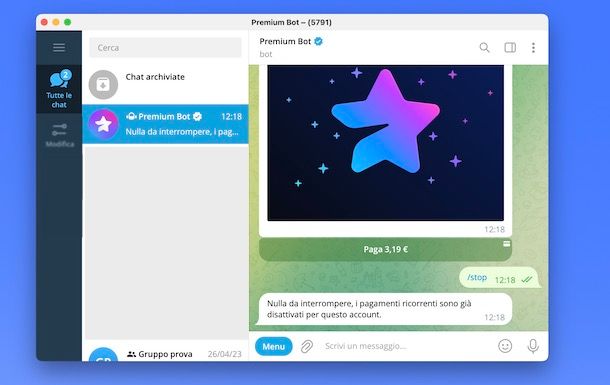
Vorresti disattivare Telegram Premium? In tal caso, devi sapere che la procedura varia a seconda del dispositivo che hai utilizzato per l’attivazione dell’abbonamento.
Se hai attivato Telegram Premium dall’app del servizio per dispositivi Android, avvia il Play Store facendo tap sulla sua icona (il simbolo ▶︎ colorato) presente nella schermata Home o nel drawer delle app, premi sulla tua foto, in alto a destra, e fai tap sulla voce Pagamenti e abbonamenti.
Seleziona, poi, l’opzione Abbonamenti, fai tap sulla voce Telegram Premium e, nella schermata Gestisci abbonamento, premi sul pulsante Annulla abbonamento. Infine, seleziona una delle opzioni disponibili nel menu a tendina Perché vuoi procedere all’annullamento? e fai tap sui pulsanti Continua e Annulla abbonamento. Per maggiori info, puoi fare riferimento alla mia guida su come annullare abbonamento app.
Se, invece, ti sei abbonato a Telegram Premium da iPhone/iPad, accedi alle Impostazioni di iOS/iPadOS premendo sull’icona della rotella d’ingranaggio, fai tap sul tuo nome visualizzato in alto e seleziona l’opzione Abbonamenti.
Adesso, nella sezione Attivi, fai tap sull’abbonamento relativo a Telegram Premium e premi sui pulsanti Annulla abbonamento e Conferma. Per la procedura dettagliata, ti lascio al mio tutorial su come annullare abbonamento iPhone.
Infine, se hai attivato Telegram Premium da computer, avvia una chat con il bot @PremiumBot, lo stesso tramite il quale hai attivato il tuo abbonamento, inserisci il comando /stop nel campo Scrivi un messaggio e invialo premendo l’icona dell’aeroplano di carta (o il tasto Invio della tastiera).
Come disattivare Persone vicine Telegram
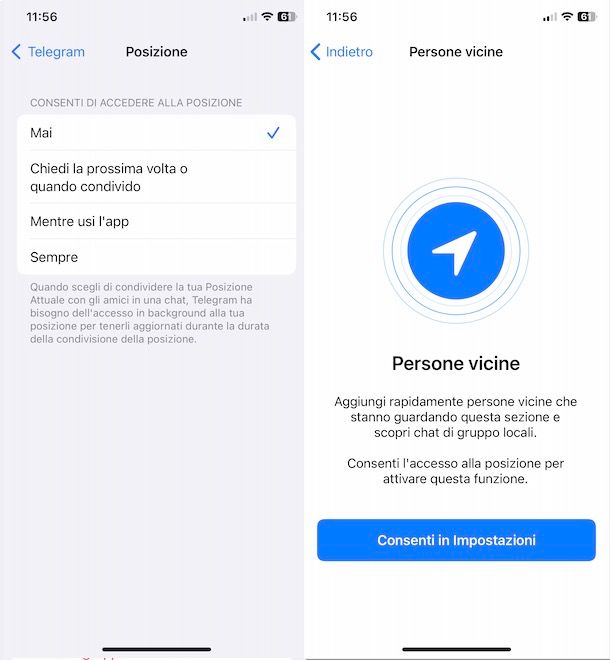
Persone vicine è una funzionalità che consente di cercare persone su Telegram. In particolare, utilizzando l’app per smartphone e tablet permette di vedere gli utenti che a loro volta utilizzando la celebre app di messaggistica e che si trovano nelle proprie vicinanze.
Se hai attivato questa funzione ma adesso vorresti disattivarla e hai un dispositivo Android, accedi alle Impostazioni del dispositivo premendo sull’icona della rotella d’ingranaggio e seleziona le opzioni App e Autorizzazioni. Premi, poi, sulla voce Posizione e sposta la levetta relativa a Telegram da ON a OFF.
Da iPhone/iPad, invece, fai tap sull’icona della rotella d’ingranaggio per accedere alle Impostazioni di iOS/iPadOS, premi sulla voce Telegram e fai tap sull’opzione Posizione. Nella nuova schermata visualizzata, apponi il segno di spunta accanto alla voce Mai e il gioco è fatto.
Come disattivare conferma lettura Telegram

Se ti stai chiedendo se è possibile disattivare conferma lettura Telegram, mi dispiace dirti che, a differenza di altre app di messaggistica (es. WhatsApp), non è possibile farlo.
Infatti, accedendo alla sezione Privacy e sicurezza del tuo account, puoi non far vedere che sei online, nascondere il numero e attivare altre opzioni per rendersi invisibili su Telegram ma non è disponibile alcuna opzione per disattivare la conferma di lettura. A tal proposito, potrebbe interessarti la mia guida su come leggere messaggi Telegram senza farsi vedere.
Come disattivare contenuti sensibili Telegram
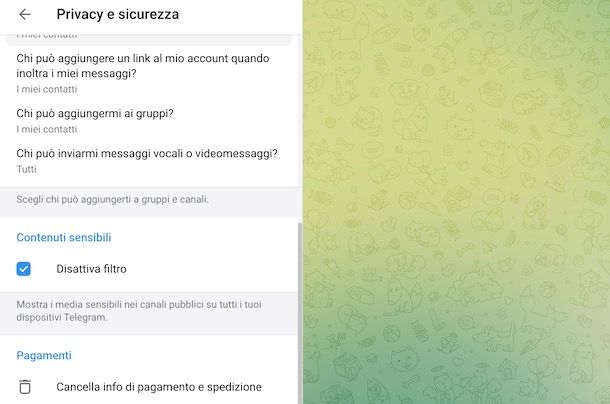
Se la tua intenzione è disattivare contenuti sensibili Telegram, devi sapere che è possibile farlo solo tramite Telegram Web o utilizzando il client del servizio per PC e Mac scaricato dal sito ufficiale di Telegram.
In entrambi i casi, tutto quello che devi fare è cliccare sul pulsante ☰, in alto a sinistra, selezionare la voce Impostazioni dal menu apertosi e accedere alla sezione Privacy e sicurezza.
A questo punto, individua l’opzione Contenuti sensibili e apponi il segno di spunta accanto alla voce Disattiva filtro, per disattivare il filtro e mostrare i media sensibili nei canali pubblici su tutti i tuoi dispositivi.
Se, invece, con “disattivare contenuti sensibili” intendi non visualizzarli, assicurati che l’opzione Disattiva filtro sia disabilitata.
Come disattivare modalità lenta Telegram
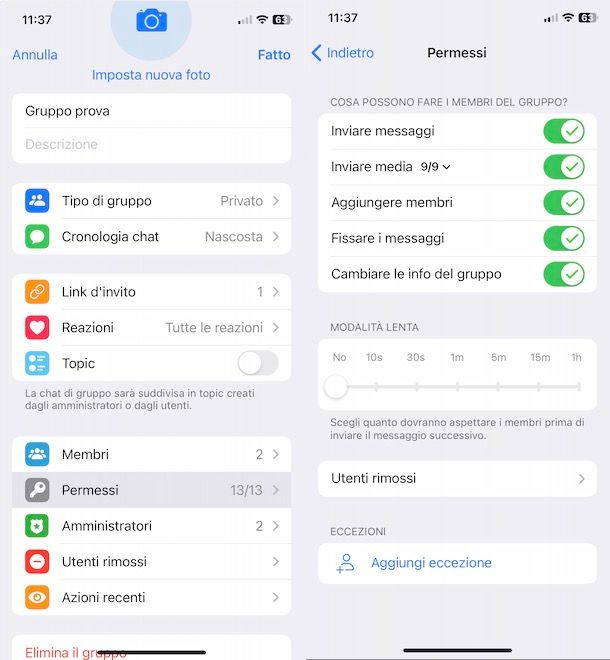
Per disattivare modalità lenta Telegram, la modalità che consente di limitare la frequenza con la quale gli utenti possono inviare messaggi in un gruppo Telegram, è necessario essere l’amministratore del gruppo nel quale questa modalità è attiva.
Se questo è il tuo caso, avvia l’app di Telegram, accedi al gruppo di tuo interesse e premi sul suo nome visibile in alto. Adesso, fai tap sull’icona della matita (sulla voce Modifica se hai un iPhone/iPad), seleziona la voce Permessi e, nella sezione Modalità lenta, sposta il cursore sull’opzione No.
Allo stesso modo puoi procedere anche da computer, utilizzando il client di Telegram. Non è possibile, invece, disattivare la modalità lenta in un gruppo procedendo da Telegram Web.

Autore
Salvatore Aranzulla
Salvatore Aranzulla è il blogger e divulgatore informatico più letto in Italia. Noto per aver scoperto delle vulnerabilità nei siti di Google e Microsoft. Collabora con riviste di informatica e cura la rubrica tecnologica del quotidiano Il Messaggero. È il fondatore di Aranzulla.it, uno dei trenta siti più visitati d'Italia, nel quale risponde con semplicità a migliaia di dubbi di tipo informatico. Ha pubblicato per Mondadori e Mondadori Informatica.